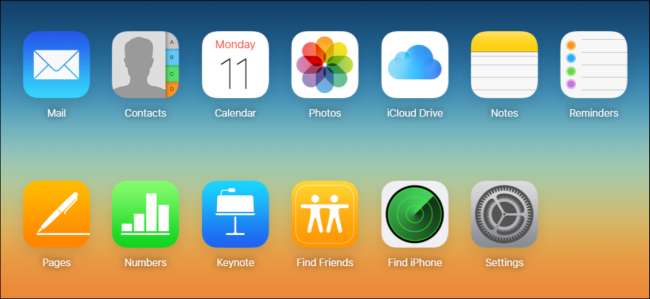
Jika Anda menggunakan PC Windows atau Linux sebagai komputer utama Anda, tetapi memiliki iPad atau iPhone sebagai salah satu perangkat Anda, Anda tidak bisa begitu saja mentransfer foto ke dalamnya dengan mencolokkannya. Sebaliknya, yang terbaik adalah menggunakan iCloud untuk menyelesaikannya. ini.
Sebagai kita sudah bahas sebelumnya , Anda dapat dengan mudah menyalin foto dari perangkat iOS ke Windows dengan sedikit kerumitan. Prosesnya membutuhkan waktu yang sangat singkat dan tidak diperlukan perangkat lunak tambahan.
Anggap saja, Anda memiliki banyak foto di PC sebelum Anda mendapatkan iPhone dan Anda ingin mentransfer sebagian atau sebagian besar foto ini ke dalamnya. Bagaimana tepatnya Anda melakukan itu? Jika Anda mencolokkan iPhone ke PC, Anda tidak dapat menyalin foto ke dalamnya, jadi pasti ada cara lain.

Untungnya ada dan itu sangat mudah. Anda dapat menggunakan situs web iCloud, khususnya aplikasi Foto di iCloud, untuk mengunggah foto apa pun dari PC Anda, yang kemudian akan disinkronkan ke perangkat apa pun yang terpasang ke akun itu.
Pertama, masuk ke iCloud website dan klik Foto.
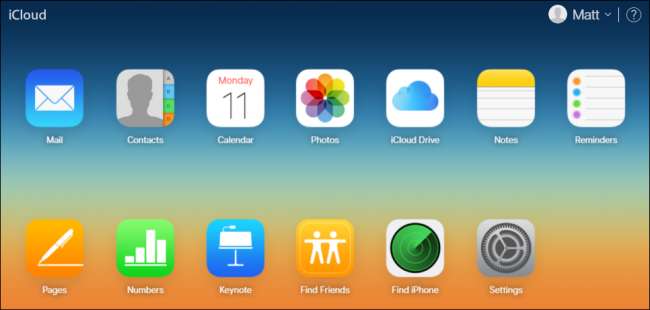
Selanjutnya, klik tombol "Unggah" di sudut kanan atas jendela Foto.
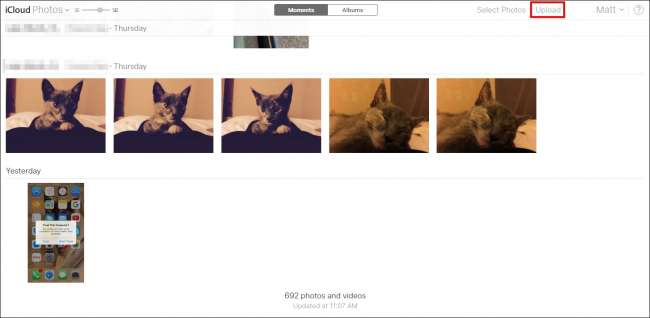
Sekarang pilih foto yang ingin Anda unggah ke iCloud mengingat, Anda hanya dapat mengunggah file dalam format .JPG.
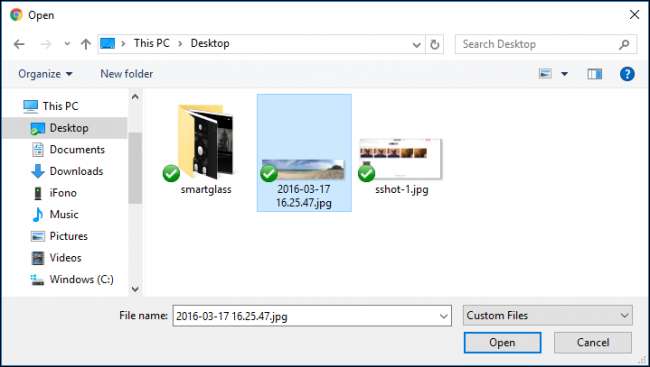
Anda dapat melacak kemajuan upload Anda di bagian bawah jendela dan bahkan menghentikannya jika perlu.
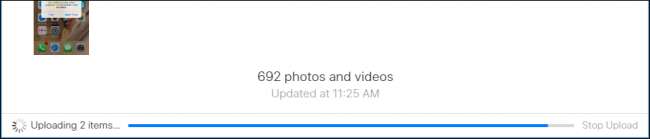
Foto Anda yang baru diunggah sekarang akan disinkronkan ke setiap dan semua perangkat yang terpasang ke akun iCloud Anda . Untuk melihatnya, ketuk buka "Album" dan "Semua Foto" dan itu akan menjadi foto terbaru di album Semua Foto Anda.

Itu saja, Anda dapat mengunggah foto dari peramban web komputer mana pun baik itu Windows, Linux, bahkan Mac orang lain.
TERKAIT: Cara Mengimpor Foto dan Video Secara Manual dari iPhone atau iPad ke Windows
Jadi, sekarang Anda dapat mengimpor semua foto dari liburan Anda bertahun-tahun yang lalu atau kenangan liburan Anda sebelum iPhone Anda. Ingatlah, hanya foto dalam format .JPG yang dapat diunggah dan disinkronkan, meskipun itu seharusnya tidak menjadi masalah besar karena sebagian besar ponsel dan kamera digital menyimpan foto dalam format tersebut secara default.







